主编设置win10系统中火狐浏览器总弹出更新提示的办法?
发布日期: 2019-10-19 作 者: 风林火山系统下载 来 源: http://www.zrkj.net
主编设置win10系统中火狐浏览器总弹出更新提示的办法?
使用win10系统的网友都熟悉,win10系统中内置edge浏览器,而许多人使用不习惯,所以就会到网上下载其他浏览器来进行使用,比如最受欢迎的火狐浏览器,但是许多win10系统网友安装火狐浏览器以后却发现总是跳出更新提示,但是他并不想更新,该怎样关闭这个更新提示呢,现在随小编一起来看看win10系统中火狐浏览器总跳出更新提示的具体处理办法供我们参考!
1、先来分析一下火狐浏览器的经常出现提示的原因:就是咱们的火狐浏览器开启了自动更新提示,咱们取消掉他的自动更新就可以了。咱们也可以打开提示左下角的“稍后询问”临时关闭;
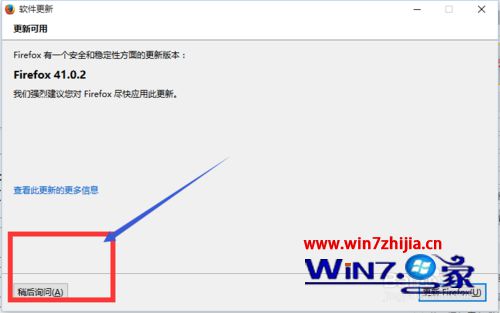
2、打开自动更新的设置界面有几种办法,第一就是在火狐浏览器的右上角,打开“三个横杠”,然后打开打开下面的“选项”;
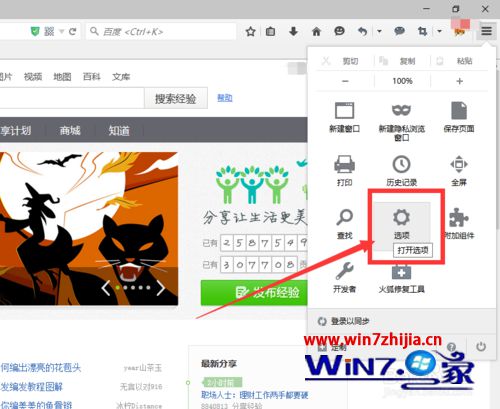
3、还有一种办法就是:在浏览器顶部的工具栏里面,右键找到并打开“菜单栏”,打开菜单栏以后,咱们依次打开“工具--选项”;
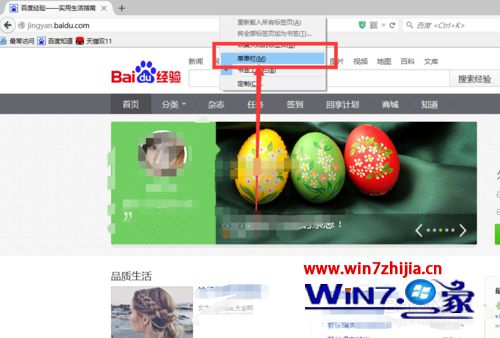
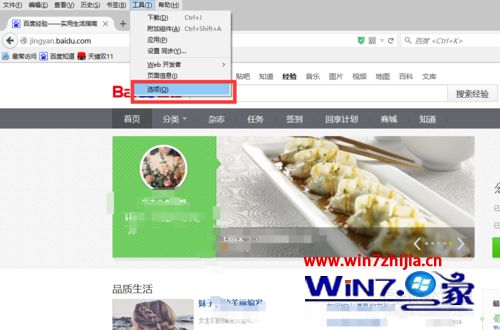
4、打开狐火浏览器的“常规”以后,咱们还是依次打开“高级”-“更新”;
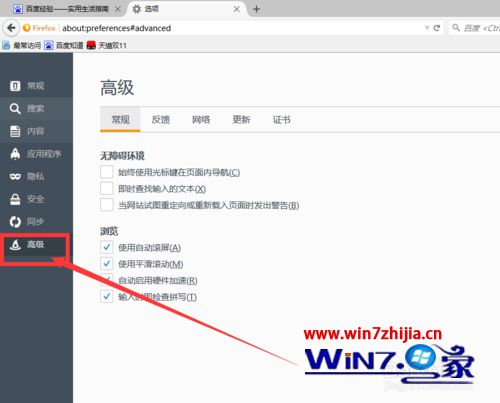
5、在“更新”的子菜单里面,会有火狐浏览器的更新提示:咱们要做的就是不让火狐浏览器自动检查更新。选中“不检查更新”。
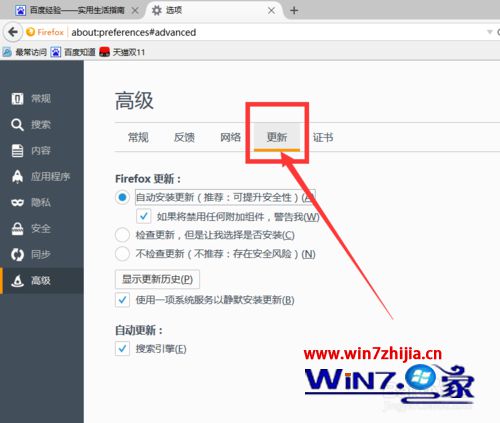
6、需要注意的是,在这里选中完成以后,浏览器就会自动记住咱们的选中。这样以后再使用火狐的时候,就不会出现更新提示了。
关于win10系统中火狐浏览器总跳出更新提示怎么处理就跟我们详解到这边了,碰到这样情况的朋友们可以通过上面的办法来关闭更新提示,更多精彩内容欢迎继续关注系统之家www.ylmfwin8.com。
 风林火山
风林火山









